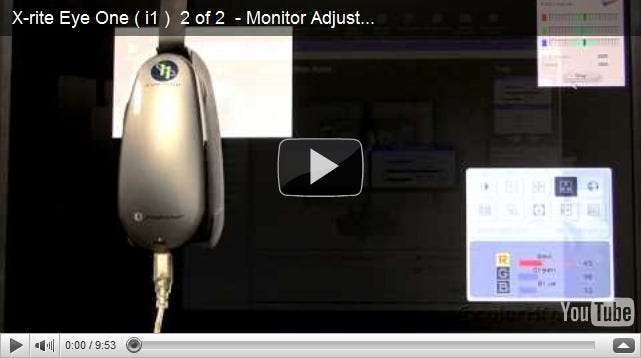La profilatura e la calibrazione dei monitor sono attività serie, che spesso coinvolgono apparecchiature che costano centinaia di dollari. Per fortuna, ci sono strumenti gratuiti per la calibrazione sia su Internet che nel tuo sistema operativo.
In questo articolo, tratteremo brevemente i modi che sono stati coperti da altre fonti, discuteremo delle apparecchiature utilizzate dai professionisti per calibrare i loro monitor, stampanti e scanner. Finiremo con quello che è probabilmente il metodo più appropriato per molti utenti che migliorerà la qualità del tuo fotoritocco digitale. Da non perdere!
Il metodo grafico
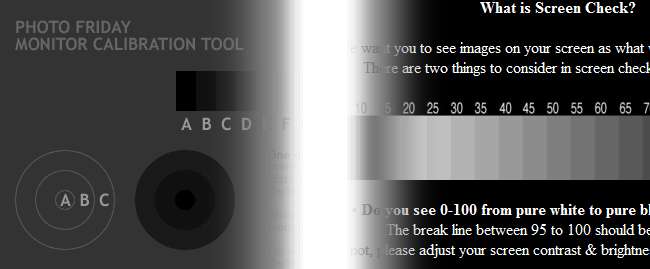
Lifehacker ha coperto l'eccellente sito Photo Friday e i professionisti della grafica hanno creato per aiutare gli utenti a regolare i propri monitor e darsi il massimo contrasto mantenendo la gamma di valori con colori tenui. Fondamentalmente, l'idea qui è di utilizzare i pulsanti del monitor per regolare luminosità, contrasto, colore, ecc. Con la grafica sullo schermo. Ciò garantirà che il monitor sia regolato per mostrare il maggior numero di toni possibile.
Questo è uno strumento eccellente, ma regola solo una parte del problema. Puoi regolare il monitor, ma dovrai anche regolare il profilo colore che il computer utilizza con il display.
- Lifehacker sul grafico di calibrazione del monitor via Foto venerdì
- Lifehacker su Screen Check via Foto venerdì
Il metodo professionale

Sebbene questa non sia un'approvazione, X-Rite è una delle principali società di grafici professionali di cui si fidano per garantire che le loro stampe corrispondano il più possibile ai loro schermi. Molti non solo spenderanno le tariffe elevate per costosi software e hardware di calibrazione dello schermo, ma si ricalibreranno ripetutamente in base a una pianificazione per garantire che il monitor e la stampante non abbiano avuto il loro cambiamento di colore troppo distanti.
Poiché questi strumenti sono pensati per i professionisti, offrono alcuni dei migliori risultati e possono calibrare non solo i monitor, ma anche scanner, proiettori e altri strumenti grafici. Tuttavia, prezzo per i professionisti e sono proibitivi per molti fotografi hobbisti.
Questo video è un buon esempio di come utilizzare questo tipo di tecnologia per calibrare un monitor. Ancora una volta, questa non è un'approvazione; molti lettori scopriranno che anche la versione più economica di questa tecnologia è uno spreco di denaro per le loro esigenze. Il seguente metodo è gratuito per gli utenti Windows, poiché è integrato nel sistema operativo.
Calibrazione e creazione del profilo del monitor in Windows 7
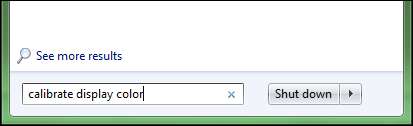
Apri il menu Start e digita "Calibrate Display Color". Questo strumento non è disponibile per gli utenti di Windows Vista, poiché è una novità per Windows 7. Lifehacker lo ha coperto Calibrize , che ha caratteristiche simili per Vista e XP.
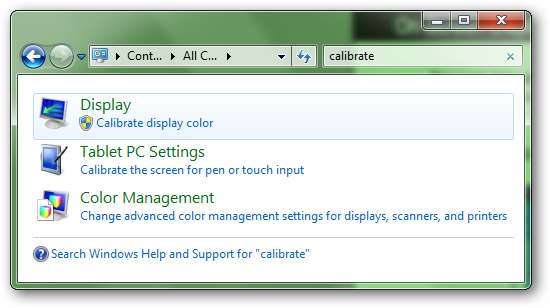
Il programma che stai cercando è "Calibrate Display Color" e si trova nel tuo pannello di controllo. Puoi anche andare al pannello di controllo e cercare "calibra". Il programma è mostrato qui e avrai bisogno dei privilegi di amministratore per calibrare.
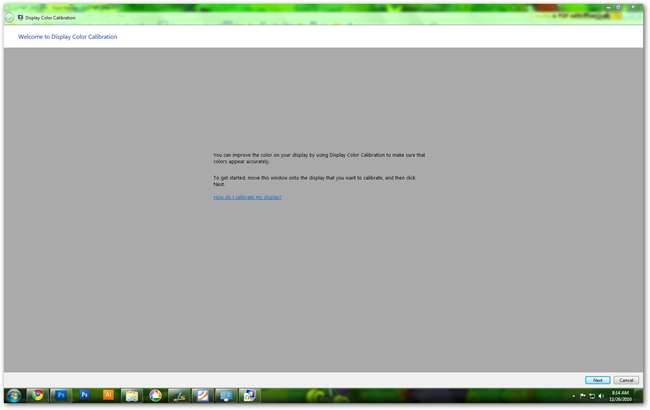
Non è certo un'app dall'aspetto eccitante. Leggi semplicemente il preambolo sul miglioramento del colore sul display e fai clic su Avanti.
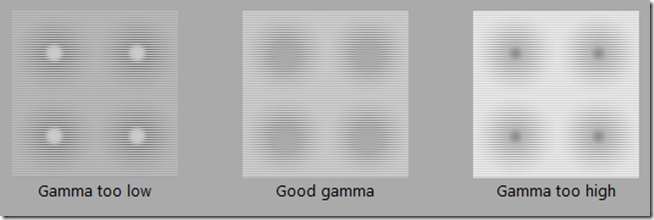
La grafica sullo schermo spiega bene il tipo di aspetto che desideri ottenere con gli strumenti di calibrazione. Ti verranno dati i cursori di regolazione e ti verrà mostrato ciò che stai cercando di replicare: qui vuoi regolare la tua immagine gamma in modo che assomigli alla "Gamma buona" centrale.
Fa anche un buon lavoro nello spiegare cos'è la gamma, anche se non sarà necessario saperlo per regolare il semplice cursore.
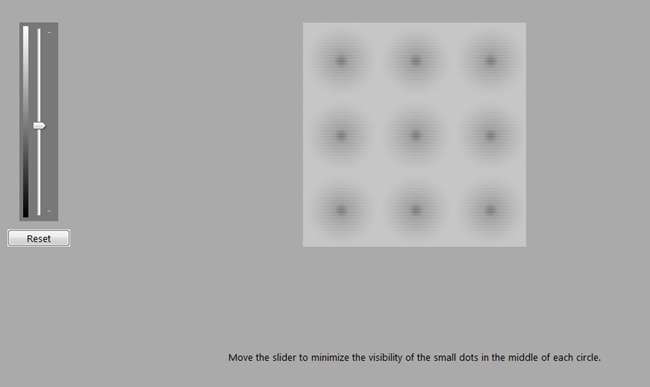
È possibile regolare il cursore della gamma su questa schermata. Ricorda, stai cercando di replicare l'immagine "Good Gamma". Quando sei soddisfatto, fai clic su "Avanti".
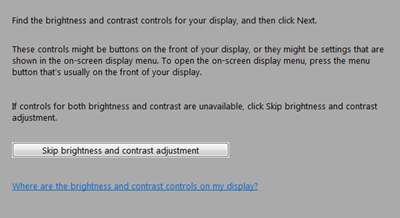
Questa parte è leggermente più difficile e Windows offre agli utenti la possibilità di saltare la regolazione della luminosità e del contrasto.
Dovrai regolare il monitor con i controlli sulla parte anteriore e se questo è troppo frustrante per te, potresti voler saltare questo passaggio . Altrimenti, continua premendo "Avanti".
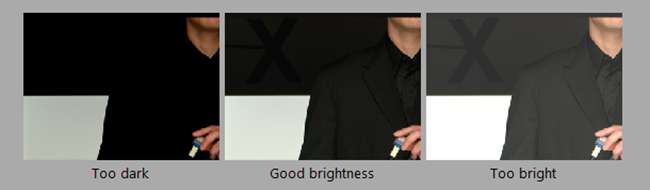
Ti mostrerà questo grafico che illustra l'intervallo di valori corretto che desideri ottenere. Dovrai individuare i controlli di luminosità e contrasto sulla parte anteriore del monitor e regolarli. Può aiutare a Google il numero del prodotto per il tuo monitor (probabilmente sul retro) e trovare il manuale del tuo prodotto online in formato PDF. Se hai ancora il manuale del prodotto stampato, potresti trovare utile effettuare queste regolazioni.
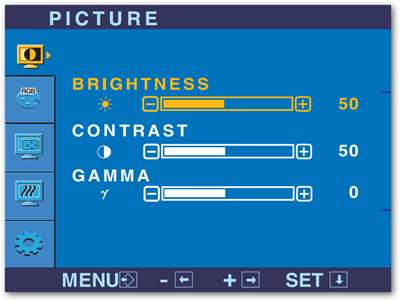
Dovresti avere un menu sul monitor simile a questo, che è il menu per il monitor L227WT dell'azienda LG. È qui che regoli il tuo Solo luminosità utilizzando i controlli fisicamente sul monitor, non in Windows. Metti giù il mouse e trovali!
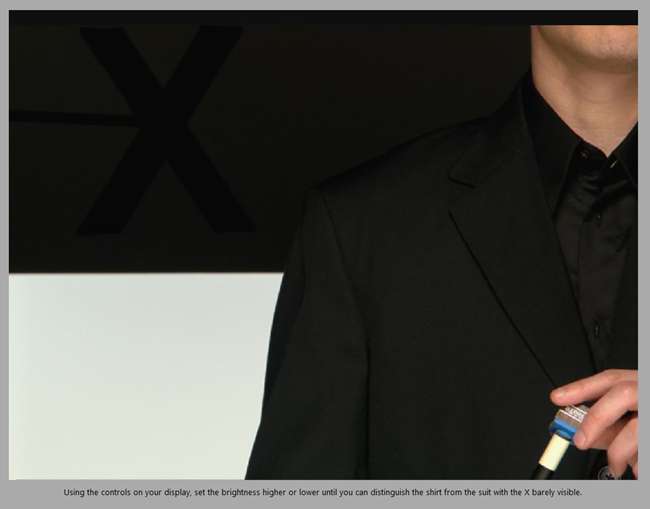
Il trucco è massimizzare i dettagli evitando che la "X" sullo sfondo scompaia completamente. Se non riesci a vedere la "X" nel grafico, devi regolare il tuo Impostazione della luminosità . Quando sei soddisfatto, fai clic su "Avanti".

Continuando a lavorare con i controlli sulla parte anteriore del monitor, questa immagine ti preparerà a regolare il Regolazione del contrasto . Il tuo obiettivo è garantire che i tuoi colori scuri siano abbastanza scuri senza perdere dettagli nelle aree dei dettagli più luminosi, come nella camicia di quest'uomo.
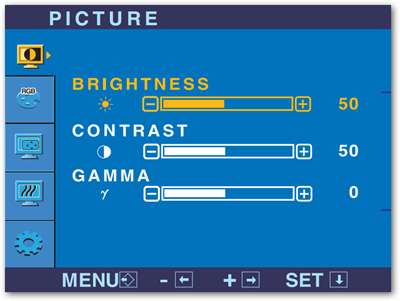
Ancora una volta, dovrai lavorare con uno schermo simile a questo. Consultare il manuale del monitor per scoprire come regolare il contrasto. Sull'LG L227WT è disponibile nello stesso menu, anche se il monitor potrebbe esserlo completamente diverso.

Quando sei soddisfatto del nero pieno sullo schermo e non hai perso i dettagli nella maglietta e puoi distinguere lo sfondo dal bianco della maglietta, puoi fare clic con sicurezza su "Avanti" e smettere di usare i controlli sul monitor .
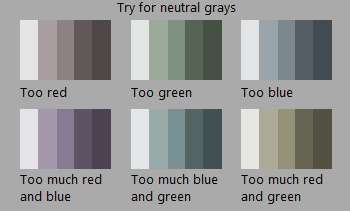
Il bilanciamento del colore sarà il tuo prossimo passo. Tornerai a lavorare con il mouse, regolando i cursori RGB per assicurarti che il tuo monitor non subisca uno spostamento drammatico in un modo o nell'altro. Il tuo obiettivo qui è regolare i tuoi grigi per essere come il più neutro possibile, non si appoggia a nessun colore in particolare, come mostrato sopra.
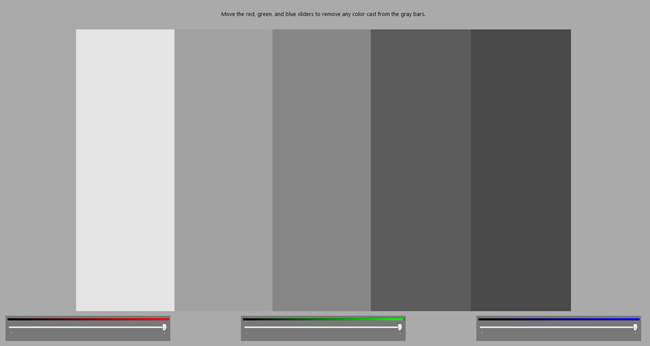
Regola uno dei tre cursori finché non sei sicuro che il grigio visualizzato sullo schermo non sia verdastro, rossastro o bluastro. Quando sei soddisfatto dei tuoi grigi neutri, fai clic su "Avanti".
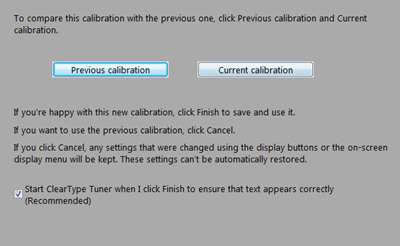
Ti viene fornita questa schermata per testare la nuova calibrazione. Controlla quello nuovo rispetto a quello vecchio e vedi se sei soddisfatto del tuo lavoro. Se lo sei, congratulazioni! Sei un passo avanti verso il perfezionamento della tua fotografia digitale e la garanzia di stampe migliori.